Megjegyzés
Az oldalhoz való hozzáféréshez engedély szükséges. Megpróbálhat bejelentkezni vagy módosítani a címtárat.
Az oldalhoz való hozzáféréshez engedély szükséges. Megpróbálhatja módosítani a címtárat.
Ez a cikk a fejlett tervezett cross-dockingot írja le. Az áttárolás egy raktározási folyamat, ahol a rendeléshez szükséges készletmennyiség a fogadástól vagy létrehozástól egyenesen a megfelelő kimenő vagy előkészítő területre irányul. A program a bejövő forrásból származó összes fennmaradó készletet a megfelelő tárolóhelyre irányítja a rendszeres elraktározási folyamaton keresztül.
Az áttárolás segítségével a dolgozók kihagyhatják a bejövő elraktározást és a készlet kimenő kitárolását, amely már ki van jelölve egy kimenő rendeléshez. Ezért a készlettel való tényleges munkavégzés száma ahol lehet minimalizálásra kerül. Ezenkívül, mivel kevesebb az interakció a rendszerrel, nagyobb idő- és területmegtakarítás érhető el a raktárban.
Az áttárolás futtatása előtt konfigurálnia kell egy új áttárolási sablont, ahol az ellátási forrás és az áttárolás egyéb követelményhalmazai meg vannak határozva. A kimenő rendelés létrehozásakor a sort egy olyan bejövő rendeléssel szemben kell megjelölni, amely ugyanazt a tételt tartalmazza. Az áttárolási sablonban kiválaszthatja az utasításkód mezőt, hasonlóan ahhoz, ahogyan a feltöltést és a beszerzési rendeléseket beállítja.
A bejövő rendelés bevételezése idején az áttárolási beállítás automatikusan azonosítja az áttárolási igényt, és létrehozza a szükséges mennyiséghez tartozó áthelyezési munkát a helyutasítás beállításai alapján.
Bankjegy
A készlettranzakciók nem frissülnek, ha az áttárolási munka érvénytelenítve van, még akkor sem, ha a raktárkezelési paraméterekben be van kapcsolva a beállítás ehhez a tulajdonsághoz.
A tervezett áttárolási funkciók bekapcsolása
Ha a Supply Chain Management 10.0.28-as vagy korábbi verzióját használja, előfordulhat, hogy engedélyeznie kell a tervezett keresztdokkolást, mielőtt használhatná. Menjen a Funkciókezelés menüpontba, és kapcsolja be a következő funkciókat a következő sorrendben:
-
Tervezett áttárolás
(A Supply Chain Management 10.0.29-es verziójától kezdve ez a funkció kötelező, és nem kapcsolható ki.) -
Áttárolási sablonok helyi irányelvekkel
(A Supply Chain Management 10.0.29-es verziójától kezdve ez a funkció alapértelmezés szerint be van kapcsolva. A Supply Chain Management 10.0.32-es verziójától kezdve kötelező és nem kapcsolható ki.)Bankjegy
Ez a funkció lehetővé teszi, hogy az áttárolási sablonban is meg legyen adva az Irányelvkód mező, hasonlóan ahhoz, ahogyan a feltöltési sablonokat beállítja. A funkció engedélyezése megakadályozza, hogy a rendszer irányelvkódot ad hozzá az áttárolási munkasablonsorokhoz a végső betárolási sorhoz. Így garantálható, hogy a munkasablonok figyelembe vétele előtt meg lehet határozni a végső berakodandó helyet a munka létrehozása során.
Beállítás
A terhelésfeladási metódusok újragenerálása
A tervezett áttárolás a rakományok feladási módjaként történik. A funkció bekapcsolását követően újra létre kell hoznia a metódusokat.
Nyissa meg a Raktárkezelés > Beállítás > Terhelésfeladási metódusok lehetőséget.
A Művelet ablaktáblán válassza ki a Metódusok újragenerálása elemet.
Amikor a regenerálás befejeződött, olyan metódust kell látnia, amelynél a Metódus neve értéke planCrossDocking.
Zárja be a lapot.
Áttárolási sablon létrehozása
Ugorjon a Raktárkezelés > Beállítás > Munka > Áttárolási sablonok helyre.
Jelölje be a műveleti ablakban az Új lehetőséget az új sablon létrehozásához.
A fejlécben állítsa be a következő értékeket:
Sorozat:1
Ez a mező határozza meg, hogy milyen sorrendben kell kiértékelni a sablonokat a képernyőn.
Áttárolási sablon azonosítója: 51
Leírás:51-es raktár
Igény-kiadási irányelv: Ellátásbevételezés előtt
A Raktár kiválasztása gyors lapon adja meg azt a raktárt, ahol a keresztdokkoló sablon alkalmazandó lesz.
Raktár kiválasztása – a következő értékek közül választhat:
- Mind – az áttárolási sablon minden raktárhoz használható.
- Raktárcsoport – az áttárolási sablont használhatja a Raktárcsoport mezőben kiválasztott raktárcsoport minden raktárában.
- Raktár – az áttárolási sablont csak arra a raktárra használja, amely ki van választva a Raktár mezőben .
Raktár – ha a Raktár kiválasztása mező beállítása Raktár, válassza ki azt a raktárt, ahol az áttárolási sablon érvényes.
Raktárcsoport – ha a Raktár kiválasztása mező beállítása Raktárcsoport, válassza ki azt a raktárcsoportot, amelynél az áttárolási sablon érvényes. A raktárcsoportok beállításával kapcsolatos további információkért lásd: Raktárcsoportok.
Ehhez a forgatókönyvhöz állítsa be a következő értékeket:
- Raktár kiválasztása:raktár
- Raktár:51
A Tervezés gyorslapon beállíthatja a sablon működését. Adja meg az alábbi értékeket:
Igénykövetelmények:Nincs
Ez a mező az igénykészlet követelményeit határozza meg. Ha a kiadást megelőzően a szükségletet a készlethez kell kapcsolni, jelölje be a Jelölés lehetőséget. Ha az igényt a kiadás előtt rendeléssel le kell foglalni a készletből, válassza a Rendelés foglalása lehetőséget.
Keresés típusa:Szállítmányhelyek
Ez a mező határozza meg, hogy az áttárolási munka a szállítmány előkészítési/rakodási helyeit használja-e, illetve hogy a helyet tartalmazó irányelveket kell-e használni a saját előkészítési/rakodási helyek megtalálására.
Munkasablon: Hagyja üresen ezt a mezőt.
Ez a mező határozza meg, hogy milyen munkasablont kell használni az áttárolási munka létrehozásakor.
Újraértékezés a bevételezési nyugtán: Nem
Ez a beállítás határozza meg, hogy a készletet a bevételezés során újra kell-e érvényesíteni. Ha ez a beállítás Igen értékre van állítva, akkor mind a maximális idő ablak, mind a lejárati napok tartománya be van jelölve.
Irányelvkód: Hagyja üresen ezt a mezőt.
Ezt az opciót a Cross docking template with location directives funkció engedélyezi (a Supply Chain Management 10.0.29-es verziójától kezdve a funkció alapértelmezés szerint be van kapcsolva). A rendszer helyadatokat használ, hogy meghatározza az áttárolási készlet ideális helyét, amelybe áttárolási készletet lehet áthelyezni. Ezt úgy állíthatja be, hogy az egyes áttárolási sablonokhoz egy-egy műveletkódot rendel hozzá. Ha egy utasításkód meg van adva, a munka létrehozásakor a rendszer helyutasításokat fog keresni az utasításkód alapján. Ily módon korlátozhatja az adott áttárolási sablonhoz használt helyutasításokat.
Időablak ellenőrzése:Igen
Ez a beállítás határozza meg, hogy ki kell-e értékelni a maximális időablakot a beszerzési forrás kiválasztása alkalmával. Ha ez a beállítás Igen értékre van állítva, akkor elérhetővé válnak a maximális és a minimális időablakhoz kapcsolódó mezők.
Maximális időablak:5
Ez a mező meghatározza a készlet beérkezése és az igény távozása közötti maximális megengedett időtartamot.
Időablak maximális egysége:nap
Minimális időablak: 0
Ez a mező meghatározza a készlet beérkezése és az igény távozása közötti minimális megengedett időtartamot.
Az időablak minimális egysége:nap
Lejárati napok tartománya: 0
Első lejárati dátum (FEFO) feltételei: Ez a mező meghatározza az első lejáró köteg lejárati dátuma és a beérkezett köteg lejárati dátuma közötti napok maximális számát.
A Beszerzési források gyorslapon meghatározhatja, hogy milyen típusú készlet érvényes ehhez a sablonhoz. Válassza az Új lehetőséget, majd állítsa be a következő értékeket:
- Sorszám: 1
- Forrás: Beszerzési rendelés
Bankjegy
Beállíthat egy lekérdezést, amivel szabályozza, hogy egy adott áttárolási sablon mikor legyen használva. Az áttárolási sablonok lekérdezése csak az InventTable (cikkek) táblát és a belső összekapcsolt WHSInventTable (WMS-cikkek) táblát tartalmazza. Ha további táblákat szeretne hozzáadni a lekérdezéshez, akkor csak létező egyesítéseket vagy nem létező egyesítések használatával egyesítheti ezeket. Amikor az összekapcsolt táblákra szűr, a főtáblából egy rekordot olvassa be a rendszer az összekapcsolt tábla mindegyik egyező rekordjához. Ha az összekapcsolástípus létező összekapcsolás, a keresés az első egyezés megtalálása után ér véget. Ha például az értékesítési rendelési sor tábláját a cikkek táblához kapcsolja, a rendszer ellenőrzi és visszaadja azokat a cikkeket, amelyekre legalább egy értékesítésirendelés-sornál meg van adva a megadott feltétel. A rendszer alapvetően a szülő (cikkek) táblából, nem a gyermek táblából (értékesítésirendelés-sor) másolja át az adatokat. Emiatt forrásdokumentumok (például értékesítésirendelés-sorok vagy vevők) alapján alapkivitelben nem lehet szűrést végezni.
Munkaosztály létrehozása
Ugorjon a Raktárkezelés > Beállítás > Munka > Munkaosztályok pontra.
Jelölje be a műveleti ablakban az Új lehetőséget a munkaosztály létrehozásához.
Adja meg az alábbi értékeket:
- Munkaosztály azonosítója: CrossDock
- Leírás:Áttárolás
- munkarendelés típusa:Áttárolás
Munkasablon létrehozása
Lépjen a Raktárkezelés > Beállítás > Munka > Munkasablonok elemre.
A Munka rendeléstípusa mezőben válassza ki az Áttárolás elemet.
A Művelet panelen válassza az Új lehetőséget egy sor hozzáadásához az Áttekintés laphoz.
Az új sorban állítsa be a következő értékeket:
- Sorszám: 1
- Munkasablon:51 Áttárolás
- Munkasablon leírása:51 Áttárolás
A Mentés gombra kattintva elérhetővé válik a Munkasablon részletei gyorslap.
A Munkasablon részletei gyorslapon válassza az Új parancsot, és adjon hozzá egy sort a rácshoz.
Az új sorban állítsa be a következő értékeket:
- Munka típusa:ki válogatás
- Munkaosztály azonosítója: CrossDock
Válassza ki az Új lehetőséget egy további sor hozzáadásához, és állítsa be a következő értékeket:
- Munka típusa:berakodva
- Munkaosztály azonosítója: CrossDock
Válassza a Mentés lehetőséget, és győződjön meg arról, hogy az Érvényes jelölőnégyzet be van jelölve az 51 Áttárolás sablonhoz.
Nem kötelező: Válassza a Lekérdezés szerkesztése lehetőséget, ha be szeretné állítani, hogy a munkasablon mikor és hol használható.
Beállíthat egy lekérdezést, amivel szabályozza, hogy egy adott munkasablon mikor legyen használva. Megadhatja például, hogy egy sablon csak egy meghatározott helyen használható munkához. Ha az áttárolási munkasablont egy adott helyen szeretné alkalmazni, akkor nem a Hely mezőre, hanem a Kezdés helye mezőre kell szűrni, mert a bejövő folyamatok (beszerzés, áttárolás és feltöltés) munkalétrehozása a betárolási sortól kezdődik. A munka létrehozásakor a helyutasítás a Hely mezőt a betárolási helyre állítja. A kitárolási hely azonban a Kezdési hely mezőben van tárolva.
Bankjegy
A Kitárolás és a Betárolás munkatípusok munkaosztályainak azonosnak kell lennie.
Helyutasítások létrehozása
Ugrás a Raktárkezelés > Beállítás > Helyutasítások elemre.
A bal oldali ablaktáblában állítsa a Munkarendelés típusa mezőt az Áttárolás értékre.
A Művelet panelen válassza az Új lehetőséget, majd állítsa be a következő értékeket:
- Sorszám: 1
- Név:51 Áttárolás – betárolás
- Munka típusa:berakodva
- Hely: 5
- Raktár:51
A Mentés gombra kattintva elérhetővé válik a Sorok gyorslap.
A Sorok gyorslapon válassza az Új parancsot, ha egy sort szeretne hozzáadni a rácshoz.
Az új sorban állítsa be a következő értékeket:
- Mennyiségből: 1
- Mennyiség: 1000000
A Mentés gombra kattintva elérhetővé válik a Helyutasítási műveletek gyorslap.
A Helyutasítások műveletei gyorslapon válassza az Új parancsot, ha egy sort szeretne hozzáadni a rácshoz.
Az új sorban állítsa be a következő értékeket:
- Név: Tatyó
- Rögzített helyhasználat: Rögzített és nem rögzített helyek
A Mentés gombra kattintva teheti elérhetővé a Lekérdezés szerkesztése gombot a Helyutasítások műveletei eszköztáron.
A lekérdezéstervező szerkesztéséhez válassza a Lekérdezés szerkesztése parancsot.
Győződjön meg arról, hogy a Tartomány lapon a következő két sor konfigurálva van:
1. sor:
- Tábla:helyek
- Származtatott tábla:helyek
- Mező:Raktár
- Feltétel:51
2. sor:
- Tábla:helyek
- Származtatott tábla:helyek
- Mező:hely
- Feltétel:Az egyik feltétel:
Az lekérdezésszerkesztő bezárásához kattintson az OK lehetőségre.
Mobileszköz-menüpont létrehozása
Lépjen a Raktárkezelés > Beállítás > Mobileszköz > Mobileszköz-menüelemek részre.
A bal oldali ablaktáblán látható menüelemek listájában válassza a Beszerzés eltárolása elemet.
Válassza ki a Szerkesztés opciót.
A Munkaosztályok gyorslapon válassza az Új parancsot, ha egy sort szeretne hozzáadni a rácshoz.
Az új sorban állítsa be a következő értékeket:
- Munkaosztály azonosítója: CrossDock
- munkarendelés típusa:Áttárolás
Válassza a Mentés lehetőséget.
Forgatókönyv
Beszerzési rendelés létrehozása
A következő lépések szerint hozzon létre egy beszerzési rendelést a beszerzés forrásaként.
Menjen a Beszerzés és forrás > Beszerzési rendelés > Összes beszerzési rendelés pontra.
A Műveleti ablaktáblán kattintson az Új elemre.
Az Beszerzési rendelés létrehozása párbeszédpanelen adja meg a következő értékeket:
- Szállítói számla:104
- Raktár:51
Az OK gombra kattintva jegyezze fel a rendelés számát.
A program új sort ad hozzá a Beszerzési rendelés sorai gyorslaphoz. Ezen a soron állítsa be a következő értékeket:
- Cikkszám: A0001
- Mennyiség: 5
Értékesítési rendelés létrehozása
A következő lépések szerint hozzon létre egy értékesítési rendelést a kereslet forrásaként.
Ugorjon az Értékesítés és marketing > Értékesítési rendelések > Minden értékesítési rendelés pontra.
A Műveleti ablaktáblán kattintson az Új elemre.
Az Értékesítési rendelés létrehozása párbeszédpanelen adja meg a következő értékeket:
- Vevői számla: US-002
- Raktár:51
Válassza ki az OK lehetőséget.
A program új sort ad hozzá az Értékesítési rendelés sorai gyorslaphoz. Ezen a soron állítsa be a következő értékeket:
- Cikkszám: A0001
- Mennyiség:3
Tervezett áttárolás létrehozása
Hajtsa végre az alábbi lépéseket az értékesítési rendelés tervezett áttárolásának létrehozásához.
Válassza ki az imént létrehozott értékesítési rendelés Értékesítési rendelés részletei oldalán, a Művelet ablaktábla Raktár lapjának Műveletek csoportjában válassza a Kiadás a raktárba parancsot.
A raktári kiadási művelet létrehozza az értékesítési rendelés sorának szállítmányát és terhelési sorát, és megpróbálja lefoglalni a készletet.
Tájékoztató üzenetet kap. A következő figyelmeztető üzenet is megjelenik: „Nem jött létre munka a(z) XXXX. hullámhoz. A részletekért lásd a munkateremtési előzmények naplóját." Ez a viselkedés várható, mivel a raktárban nincs készlet.
Az Értékesítési rendelés sorai gyorslap Raktár menüjében válassza a Szállítás részletes adatai lehetőséget.
Megjelenik a Szállítmány adatai oldal, és az értékesítési rendeléshez létrehozott szállítmányt jeleníti meg.
A Terhelési sorok gyorslapon figyelje meg, hogy a Tervezett áttárolási mennyiség mező értéke 3. Mivel a raktárban nem állt rendelkezésre készlet, de az áttárolási sablonban megadott időablakon belül egy érvényes beszerzési forrás fog megérkezni, a program létrehozta az áttárolási mennyiséget.
A Terhelési sorok gyorslapon válassza a Tervezett áttárolás lehetőséget, hogy megtekintse a létrehozott áttárolási részleteket.
Áttárolás feldolgozása
Beszerzési rendelés fogadása a raktározási mobilalkalmazásban
A rendszer az 5 mennyiséget a beszerzési rendelésből a fogadó helyre fogja bevételezni, és két munkát hoz létre.
A létrehozott első munkaazonosítónak van egy Áttárolás értékű Munkarendelés típusa eleme, amely az értékesítési rendeléshez van kapcsolva. A mennyiség 3, és a végső szállítási helyre van irányítva, így azonnal le lehet szállítani.
A létrehozott második munkaazonosítónak van egy Beszerzési rendelések értékű Munkarendelés típusa eleme, amely a beszerzési rendeléshez van kapcsolva. A fennmaradó 2 mennyiséget nem lehetett áttárolni, és a rendszer az elraktározásra irányítja.
Jelentkezzen be a 51-es raktárban lévő felhasználóként a mobileszközön.
Lépjen a Bejövő > Beszerzés fogadása elemre.
A PONum mezőbe adja meg a beszerzési rendelés számát.
Írja be az 5 értéket a Mennyiség mezőbe.
Válassza ki az OK lehetőséget.
A következő lapon adja meg a Cikk mező számára az A0001 értéket.
Válassza ki az OK lehetőséget.
A következő oldalon hagyja jóvá a PONum, a Cikk és a Mennyiség értékét az OK gombra kattintva.
A „Munka befejezve” üzenet jelenik meg.
A kilépéshez válassza a Mégse lehetőséget.
Elraktározás az áttároláshoz és az ömlesztetthez
Jelenleg mindkét munkaazonosítónak ugyanaz a cél azonosítótáblája. A következő lépések befejezéséhez be kell szereznie a munkaazonosítót és a cél azonosítótábla azonosítóját. Ezt az információt a beszerzési rendelés sorának és az értékesítési rendelés sorának munkaadataiból kaphatja meg. Alternatív megoldásként felkeresheti a Raktárkezelés > Munka > Munka részletei pontot, és szűrhet a munkára, ahol a Raktár értéke 51.
A mobileszközön nyissa meg a Bejövő > Beszerzés eltárolása lehetőséget, és írja be a cél azonosítótáblát a munkából.
Az Azonosító mezőbe írja be a cél azonosítótábla azonosítóját a munka részleteiből.
Az áttárolási kitárolás oldalon megjeleníti a kitárolási helyet (RECV), a cél azonosítótáblát (azonosítótábla), a cikket (A0001) és a mennyiséget (3).
Válassza ki az OK lehetőséget.
A Cél LP mezőbe írja be annak az azonosítótábla-azonosítónak a cél azonosítótábláját, amelyet a szállítási helyen el kell helyezni (áttárolni). Tetszőleges azonosítótábla-azonosítót választhat.
Válassza ki az OK lehetőséget.
A következő oldalon az Azonosító mezőbe írja be a cél azonosítótábla azonosítóját.
Válassza ki az OK lehetőséget.
Erősítse meg a munkát a fennmaradó 2 mennyiség kitárolásához, majd kattintson az OK gombra.
A következő lapon válassza a Kész lehetőséget a kitárolási folyamat befejezéséhez, és az elraktározási folyamat megkezdéséhez.
A mobilalkalmazás bemutatja a helyet és az azonosítótáblát, ahol a cikket el kell helyezni.
Az OK gombra kattintva erősítse meg az Eltárolás ömlesztett tárolóhelyet.
A következő lapon hagyja jóvá az Eltárolás áttárolást az OK gombra kattintva.
A „Munka befejezve” üzenet jelenik meg.
A kilépéshez válassza a Mégse lehetőséget.
Az alábbi ábra azt mutatja be, hogyan jelennek meg az elkészült áttárolási munka Microsoft Dynamics 365 Supply Chain Management.
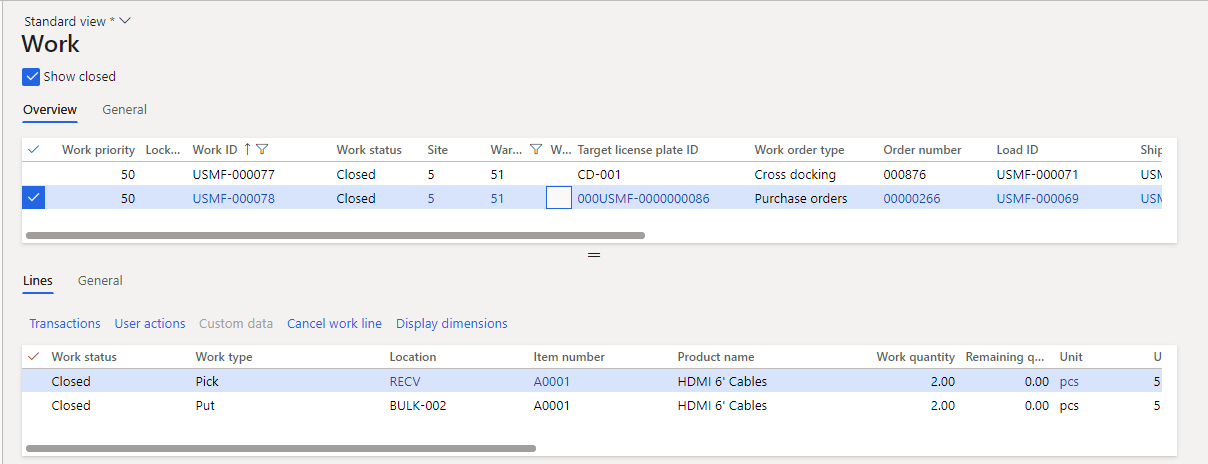
Bankjegy
Ha csak raktárkezelési módot használ (amely bejövő és kimenő szállítmányrendeléseket használ), a forrásrendszer beállításával határozza meg, hogy a raktárba történő kiadás folyamatnak át kell-e alakítania a keresztdokkolási kéréseket(kimenő szállítmányrendelés sor keresztdokkolás) jelöléssé, mielőtt a tervezett keresztdokkolási sablonokat értékeli, ahol az Igénykövetelmények mezőben a jelölés érték van beállítva.
Ennek a logikának a használatához adja meg a kért keresztdokkolási mennyiségeket a kimenő szállítmány rendeléssorának keresztdokkolási üzenetadatai (OutboundShipmentOrderLineCrossDockMessages) részeként, amely a bejövő szállítmány rendeléssorának üzenetadataihoz (InboundShipmentOrderLineMessages) kapcsolódik a CrossDockSourceID mezőben azonos érték beállításával. Ezeket az adatokat a kimenő szállítási megbízások lapon, a Vonaladatok adatai Gyors lapon a Keresztdokk-kérelmek lapon követheti nyomon.